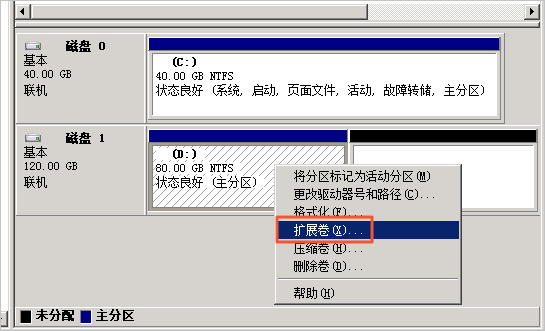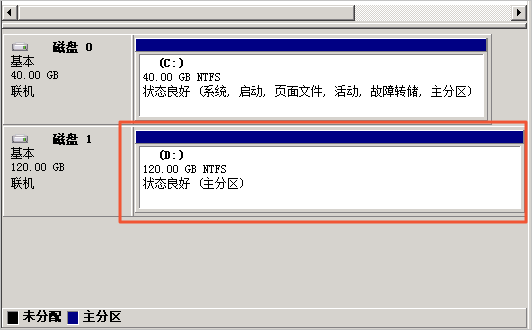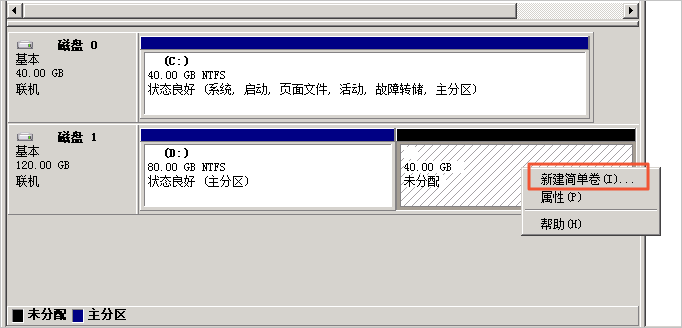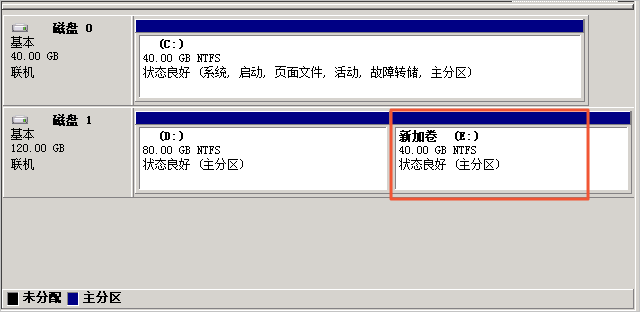阿里云服务器windows系统盘扩容之后发现没扩容怎么办?
更新时间:2020-03-05 21:36 已阅读: 次 | 作者:骏马网络 来源:潍坊做网站 网址: 完成日期:最近有朋友找我说是阿里云服务器系统盘和数据盘都快要满了,必须马上进行磁盘扩容,否则会影响客户系统的使用,但是今天在磁盘扩容的过程中,遇到一点小问题,就是在阿里云控制台进行磁盘扩容之后,ECS实例也重启了,可是远程连接服务器磁盘容量并没有改变,于是马上拨打阿里云的客服电话,按照客服的提示操作,终于搞定了。
使用限制
本文仅适用于状态为”使用中”的云盘,且所挂载的实例状态为”运行中”
准备工作
通过ECS控制台或者API扩容云盘。
创建快照以备份数据。
云盘已挂载到实例上,实例已处于”运行中”状态。
扩展系统盘分区
在ECS控制台上扩容系统盘后,对应系统盘分区的文件系统并未扩容。您需要连接实例扩容文件系统。本示例中以Windows Server 2008 R2企业版64位中文版操作系统为例。扩容前的系统盘容量为50 GiB,扩容为72 GiB,文件系统类型为NTFS。
- 远程连接Windows实例。
- 打开服务器管理器。
- 在左侧导航栏中,选择存储 > 磁盘管理。
-
选择操作 > 刷新或操作 > 重新扫描磁盘 。
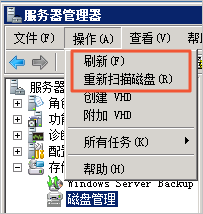
-
在磁盘管理区域,查看未分配容量。本例中,磁盘 0是扩容的系统盘。
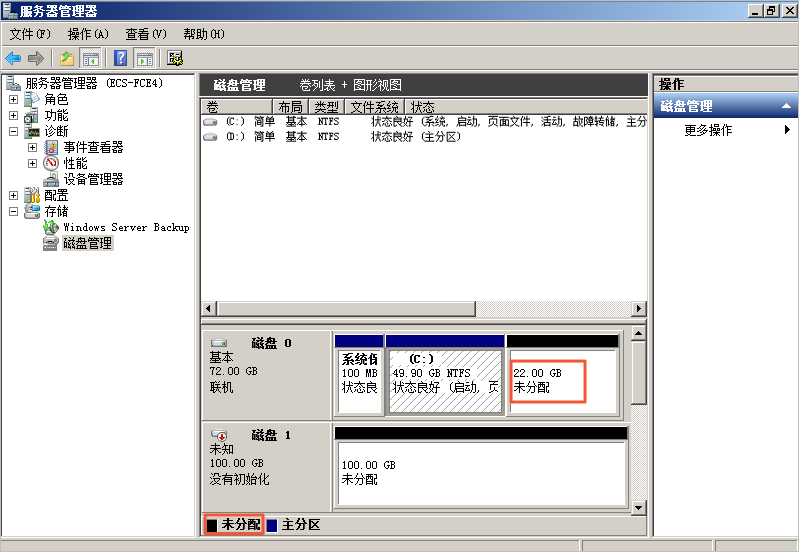
- 右键单击磁盘 0主分区的空白处,并选择扩展卷。
- 根据扩展卷向导的指示完成扩展卷操作。
扩展数据盘分区
在ECS控制台上扩容数据盘后,数据盘的每个分区的文件系统并未扩容。您需要连接实例扩容文件系统。本示例中以Windows Server 2008 R2企业版64位中文版操作系统为例。扩容前的数据盘容量为80 GiB,扩容为120 GiB,文件系统类型为NTFS。
- 远程连接Windows实例。
- 打开服务器管理器。
- 在左侧导航栏中,选择存储 > 磁盘管理。
-
选择操作 > 刷新或操作 > 重新扫描磁盘。
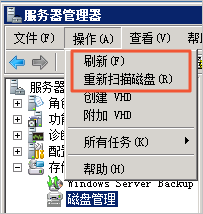
-
在磁盘管理区域,查看未分配的数据盘容量。本例中,磁盘 1是扩容的数据盘。
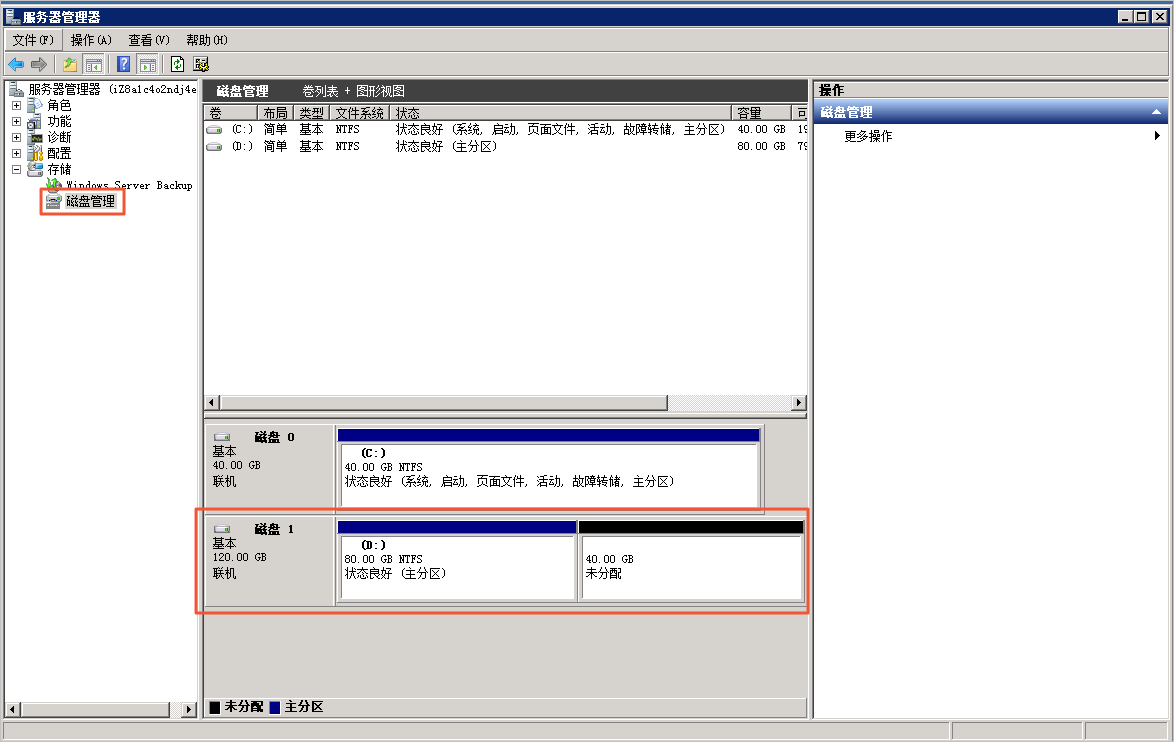
- 扩展磁盘 1。
文章引用:https://wfwz.net/anli/229.html如需转载,请注明出处。